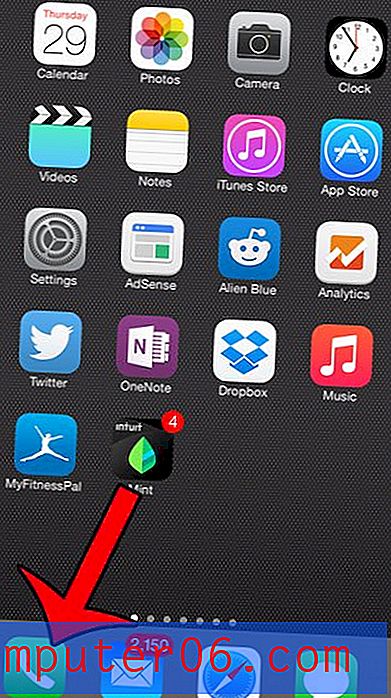Come modificare la dimensione delle icone del desktop in Windows 7
Le icone del desktop sul tuo computer Windows 7 forniscono un modo conveniente per accedere a programmi, file e cartelle. Ma queste icone possono variare in base alle dimensioni e potresti scoprire che l'impostazione corrente sul tuo computer è troppo grande o troppo piccola per i tuoi gusti. Fortunatamente questa è un'impostazione nel sistema operativo su cui hai un certo controllo.
La nostra guida di seguito ti mostrerà come scegliere una nuova dimensione per le icone del tuo desktop rendendole più grandi o più piccole rispetto all'impostazione corrente. Questo può rendere le icone più interessanti per te quando guardi il tuo desktop.
Come ingrandire o ridurre le icone del desktop in Windows 7
I passaggi di questo articolo ti mostreranno come regolare la dimensione delle icone sul desktop in Windows 7. Nota che questa è un'impostazione che si applica a tutte le icone sul desktop. Ad esempio, non è possibile ingrandire alcune delle icone del desktop, ma lasciare le altre alla loro dimensione originale.
Passaggio 1: fare clic con il pulsante destro del mouse sulla barra delle applicazioni, quindi selezionare l'opzione Mostra il desktop . Sebbene ciò non sia tecnicamente necessario, rende un po 'più semplice garantire che chiunque legga questa guida sia nella posizione corretta.
![]()
Passaggio 2: fare clic con il pulsante destro del mouse in uno spazio vuoto sul desktop, selezionare l'opzione Visualizza, quindi fare clic su Icone grandi, Icone medie o Icone piccole .
![]()
Se non ti piacciono le nuove dimensioni dell'icona del desktop, puoi sempre tornare a quel menu e scegliere una delle altre opzioni fino a quando non trovi la dimensione più adatta a te.
Desideri utilizzare un'immagine di sfondo diversa sul desktop, ma non sei sicuro di come? Scopri come modificare lo sfondo del desktop di Windows 7 e utilizzare una delle immagini predefinite sul tuo computer o quasi qualsiasi altra immagine che potresti aver scattato o trovato su Internet.